网友放肆提问:在excel表格中显示曲线函数公式的具体方法有
怎么在Excel表格中显示曲线函数公式?下面小编带来了在Excel表格中显示曲线函数公式的具体方法,希望阅读过后对你有所启发。
Excel表格设置曲线函数表达式的方法
首先你得拟合好一个曲线图。
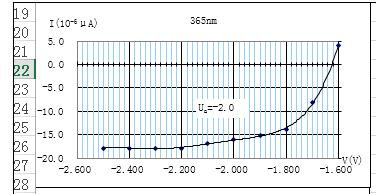
鼠标移到曲线上,右击,选择“设置趋势曲线格式”。
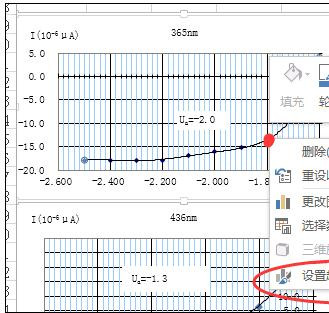
在右侧显示的设置趋势曲线格式下,勾选“显示公式”。
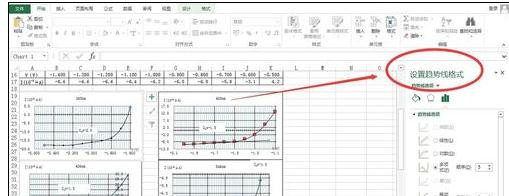
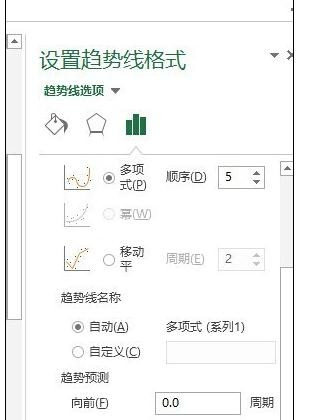
勾选后,图像上就会显示公式了。
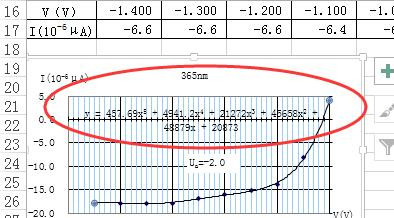
同样的方法也可以用于直线上。
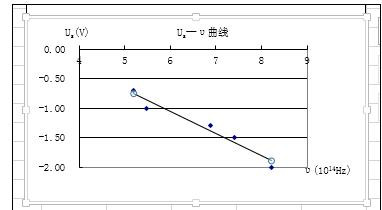
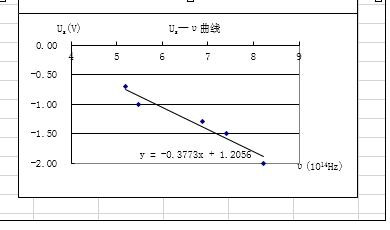
以上就是在Excel表格中显示曲线函数公式的具体方法了,大家都学会了吗?
关于《在Excel表格中显示曲线函数公式的具体方法》相关问题的解答怜易小编就为大家介绍到这里了。如需了解其他软件使用问题,请持续关注国旅手游网软件教程栏目。
![有什么软件可以把excel转换成pdf[免费excel转换pdf格式]](http://img.citshb.com/uploads/article/20230609/6482fe06e61ca.jpg)
![excel表格中换行的具体操作方法是[excel表格中换行的具体操作方法是什么]](http://img.citshb.com/uploads/article/20230514/6460e8624b1ef.jpg)
![excel中找到数据分析的具体流程介绍是什么[如何在excel中找到数据分析]](http://img.citshb.com/uploads/article/20230514/6460dffd75954.jpg)
![excel表格中使用除法公式的具体操作方法是[excel表格中使用除法公式的具体操作方法是什么]](http://img.citshb.com/uploads/article/20230514/6460dce615e3f.jpg)
![excel隐藏公式的详细图文讲解教程[excel隐藏公式的详细图文讲解怎么弄]](http://img.citshb.com/uploads/article/20230514/6460a92b92b3b.jpg)




